Correction du microphone ne fonctionnant pas sous Windows 10
Publié: 2018-04-11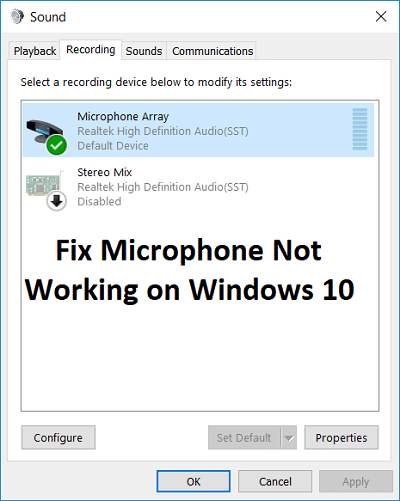
Les utilisateurs se plaignent d'un problème où, lors de la mise à niveau vers Windows 10, le microphone de l'ordinateur portable ne semble pas fonctionner et ils ne peuvent pas accéder à Skype ou à tout ce qui nécessite un microphone. Le problème est apparemment que Windows 10 n'est pas compatible avec les anciens pilotes de Windows précédents, mais même après avoir téléchargé les pilotes sur le site Web du fabricant, le problème ne semble pas disparaître.
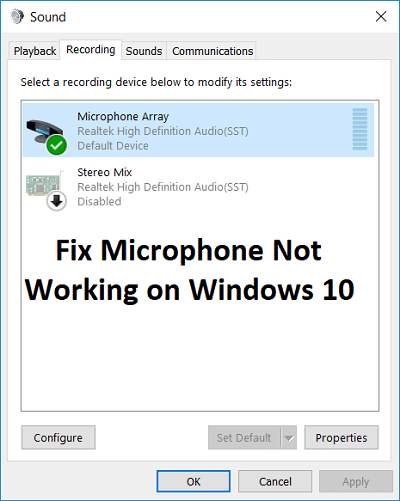
De plus, définir l'appareil comme appareil d'enregistrement par défaut n'a aucun effet et les utilisateurs sont toujours aux prises avec ce problème. Bien que certains utilisateurs semblent avoir résolu le problème en suivant exactement la même approche, mais chaque utilisateur a une configuration PC différente, vous devez donc essayer toutes les solutions qui vous aideront à résoudre le problème. Donc, sans perdre de temps, voyons comment réparer le microphone qui ne fonctionne pas sous Windows 10 à l'aide du guide de dépannage ci-dessous.
Contenu
- Correction du microphone ne fonctionnant pas sous Windows 10
- Méthode 1 : Activer le microphone
- Méthode 2 : définir le microphone comme périphérique par défaut
- Méthode 3 : réactiver le microphone
- Méthode 4 : Désactiver toutes les améliorations
- Méthode 5 : exécuter l'utilitaire de résolution des problèmes de lecture audio
- Méthode 6 : redémarrer le service audio Windows
- Méthode 7 : réinstaller les pilotes audio
- Méthode 8 : mettre à jour les pilotes audio
Correction du microphone ne fonctionnant pas sous Windows 10
Assurez-vous de créer un point de restauration au cas où quelque chose tournerait mal.
Méthode 1 : Activer le microphone
1.Cliquez avec le bouton droit sur l'icône Volume dans la barre d'état système et sélectionnez Périphériques d'enregistrement.
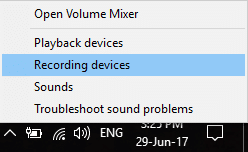
2.Cliquez à nouveau avec le bouton droit de la souris dans une zone vide de la fenêtre Périphériques d'enregistrement, puis sélectionnez Afficher les périphériques déconnectés et Afficher les périphériques désactivés.
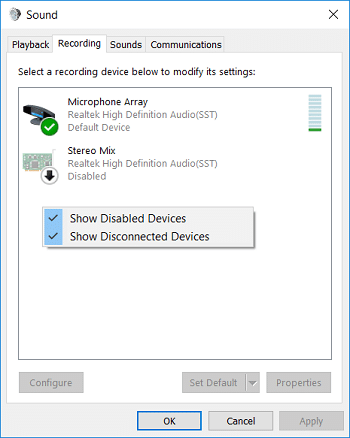
3.Cliquez avec le bouton droit sur le microphone et sélectionnez Activer.
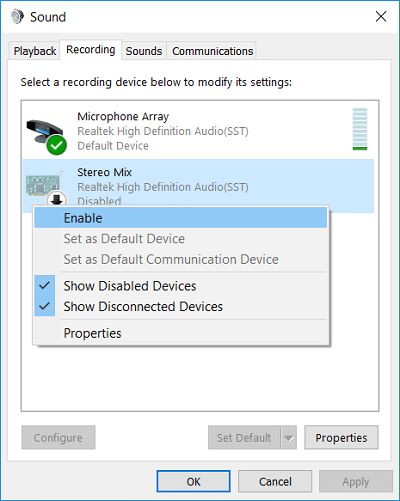
4.Cliquez sur Appliquer puis sur OK.
5.Appuyez sur la touche Windows + I pour ouvrir les paramètres, puis cliquez sur Confidentialité.
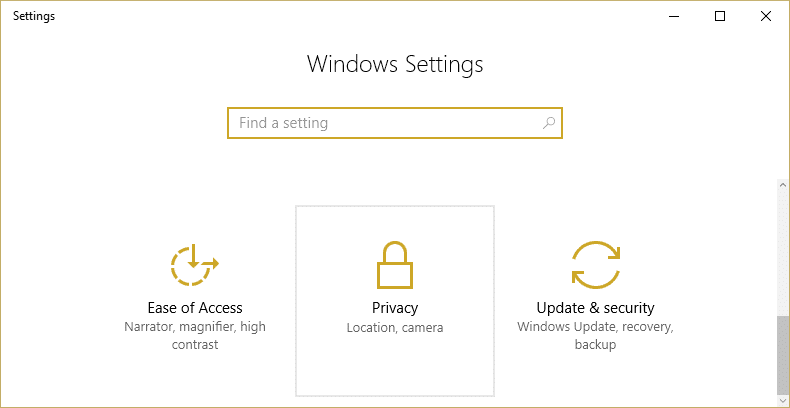
6.Dans le menu de gauche, sélectionnez Microphone.
7. Activez la bascule pour " Laisser les applications utiliser mon microphone " sous Microphone.
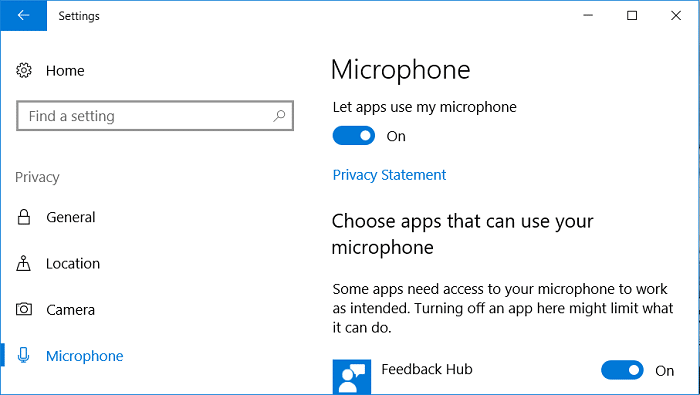
8. Redémarrez votre PC et voyez si vous pouvez réparer le microphone qui ne fonctionne pas sous Windows 10.
Méthode 2 : définir le microphone comme périphérique par défaut
1. Cliquez avec le bouton droit sur l'icône Volume dans la barre d'état système et sélectionnez Périphériques d'enregistrement.
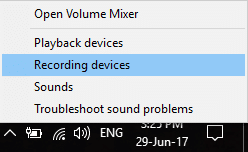
2. Maintenant, cliquez avec le bouton droit sur votre appareil (c'est-à-dire le microphone) et sélectionnez Définir comme appareil par défaut.
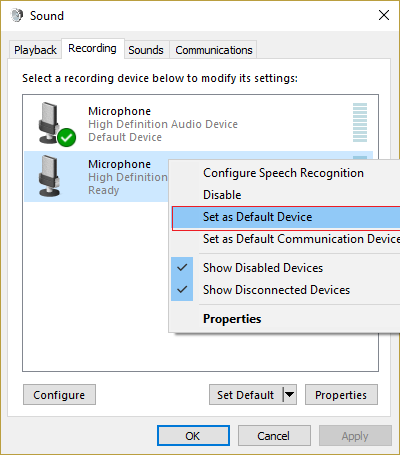
3.Cliquez sur Appliquer puis sur OK.
4. Redémarrez votre PC pour enregistrer les modifications.
Méthode 3 : réactiver le microphone
1.Cliquez avec le bouton droit sur l'icône Volume dans la barre d'état système et sélectionnez Périphériques d' enregistrement.
2.Sélectionnez votre périphérique d'enregistrement par défaut (c'est-à-dire le microphone) , puis cliquez sur le bouton Propriétés en bas.
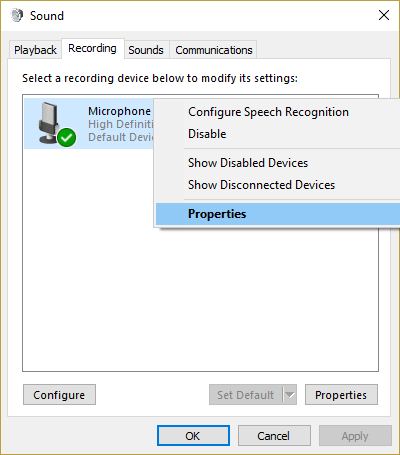
3. Passez maintenant à l' onglet Niveaux , puis assurez-vous que le microphone n'est pas en sourdine , vérifiez si l'icône du son s'affiche comme ceci :

4. Si c'est le cas, vous devez cliquer dessus pour réactiver le microphone.
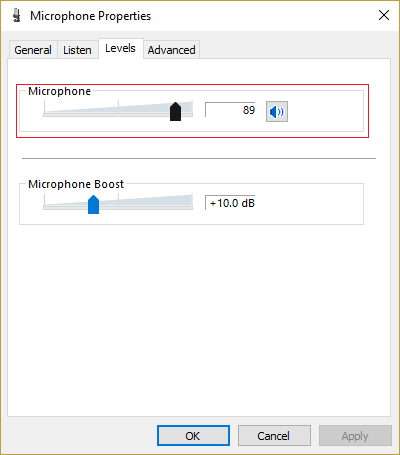
5.Ensuite, faites glisser le curseur du microphone au-dessus de 50.
6.Cliquez sur Appliquer puis sur OK.
7. Redémarrez votre PC et voyez si vous pouvez réparer le microphone qui ne fonctionne pas sous Windows 10.
Méthode 4 : Désactiver toutes les améliorations
1.Cliquez avec le bouton droit sur l'icône Haut-parleur dans la barre des tâches et sélectionnez Son.
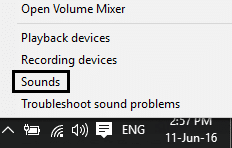
2.Ensuite, dans l'onglet Lecture , cliquez avec le bouton droit sur Haut-parleurs et sélectionnez Propriétés.
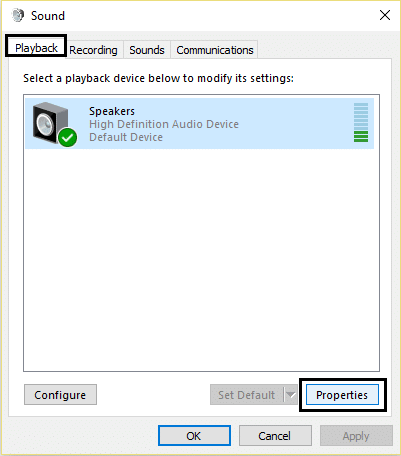
3.Passez à l' onglet Améliorations et cochez l'option "Désactiver toutes les améliorations".
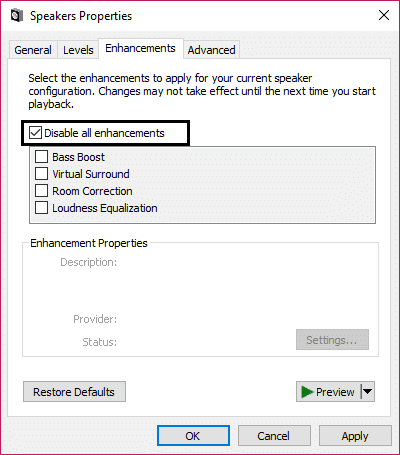
4. Cliquez sur Appliquer suivi de OK, puis redémarrez votre PC pour enregistrer les modifications.

Méthode 5 : exécuter l'utilitaire de résolution des problèmes de lecture audio
1.Ouvrez le panneau de configuration et dans la zone de recherche, tapez « dépannage ». ”
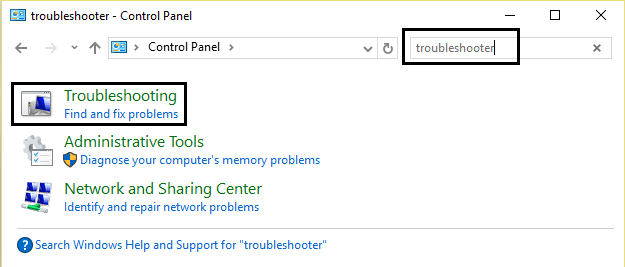
2. Dans les résultats de la recherche, cliquez sur « Dépannage », puis sélectionnez Matériel et audio.

3.Maintenant, dans la fenêtre suivante, cliquez sur " Lecture audio " dans la sous-catégorie Son.
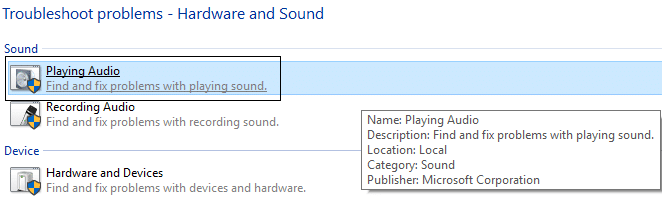
4.Enfin, cliquez sur Options avancées dans la fenêtre Lecture audio et cochez « Appliquer les réparations automatiquement » et cliquez sur Suivant.
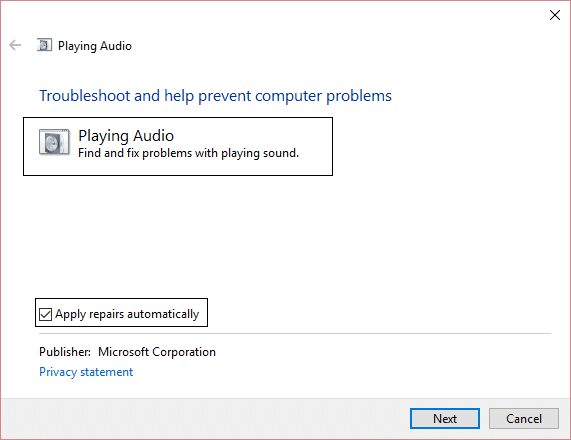
5.Troubleshooter diagnostiquera automatiquement le problème et vous demandera si vous souhaitez appliquer le correctif ou non.
6. Cliquez sur Appliquer ce correctif et redémarrer pour appliquer les modifications et voir si vous pouvez réparer le microphone ne fonctionnant pas sous Windows 10.
Méthode 6 : redémarrer le service audio Windows
1.Appuyez sur la touche Windows + R puis tapez services.msc et appuyez sur Entrée pour ouvrir la liste des services Windows.
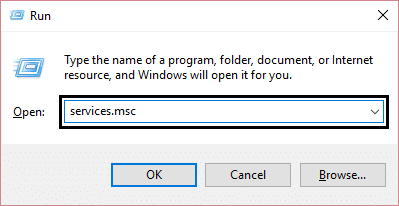
2. Localisez maintenant les services suivants :
Audio Windows Générateur de points de terminaison audio Windows Brancher et utiliser
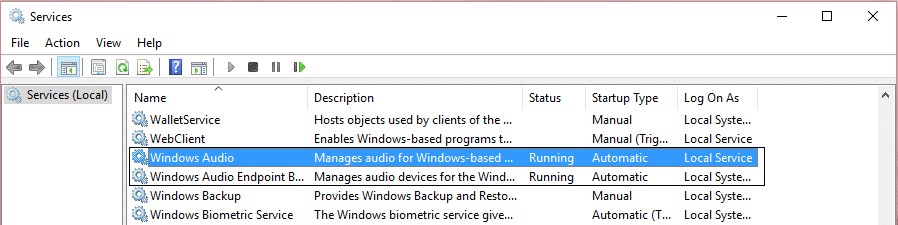
3.Assurez-vous que leur type de démarrage est défini sur Automatique et que les services sont en cours d' exécution , dans tous les cas, redémarrez-les tous une fois de plus.
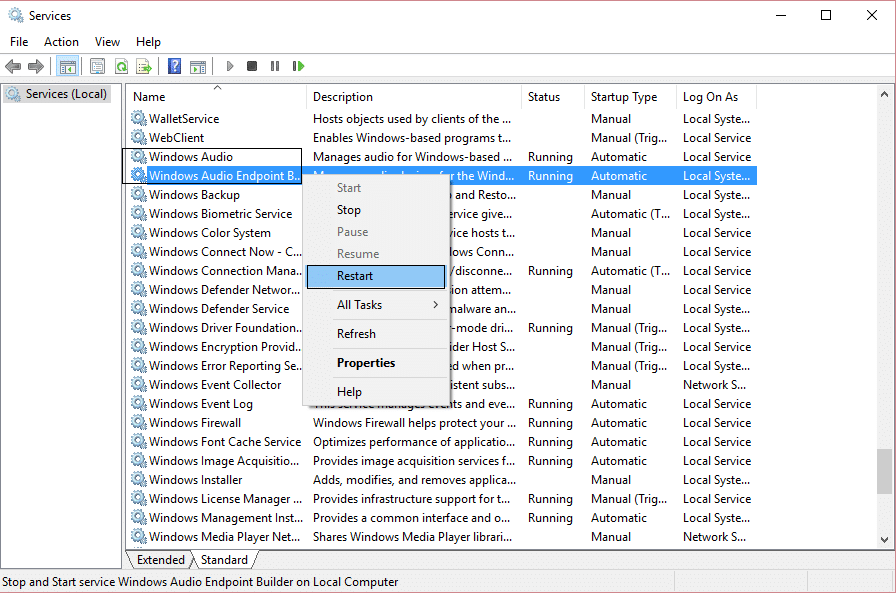
4. Si le type de démarrage n'est pas automatique, double-cliquez sur les services et dans la fenêtre de propriété, définissez-les sur automatique.
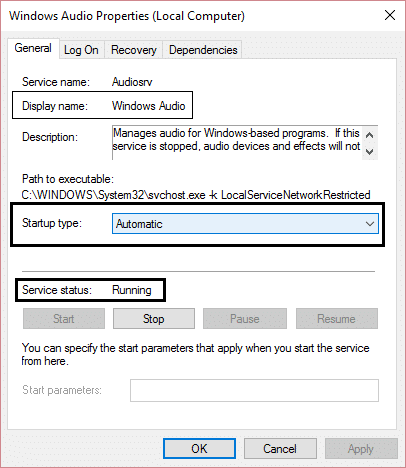
5.Assurez-vous que les services ci-dessus sont cochés dans msconfig.exe
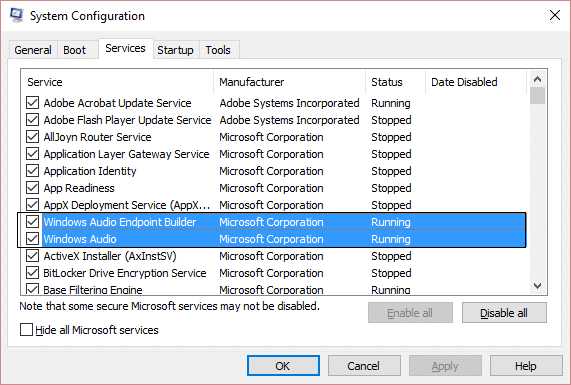
6. Redémarrez votre ordinateur pour appliquer ces modifications.
Méthode 7 : réinstaller les pilotes audio
1.Appuyez sur la touche Windows + R, puis tapez devmgmt.msc et appuyez sur Entrée pour ouvrir le Gestionnaire de périphériques.
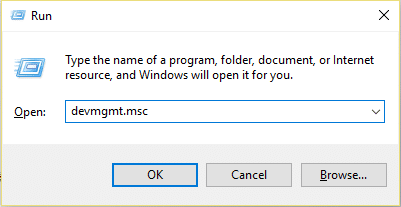
2. Développez Contrôleurs audio, vidéo et jeu et cliquez sur le périphérique audio, puis sélectionnez Désinstaller.
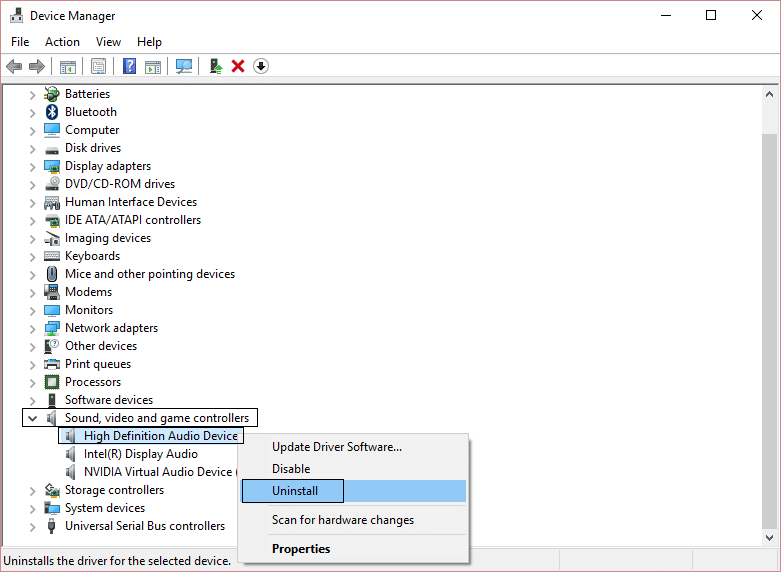
3.Maintenant, confirmez la désinstallation en cliquant sur OK.
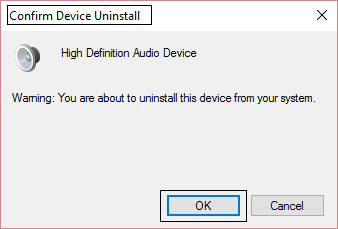
4.Enfin, dans la fenêtre Gestionnaire de périphériques, accédez à Action et cliquez sur Rechercher les modifications matérielles.
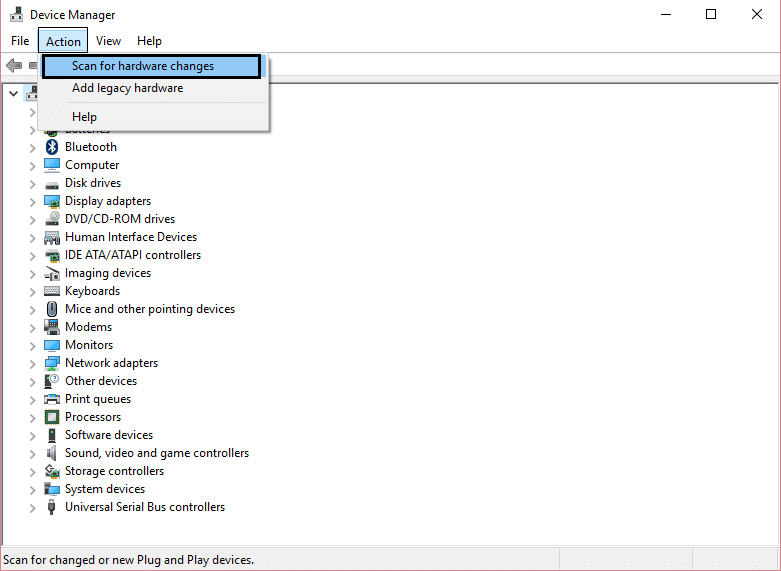
5. Redémarrez pour appliquer les modifications et voyez si vous pouvez réparer le microphone ne fonctionnant pas sous Windows 10.
Méthode 8 : mettre à jour les pilotes audio
1.Appuyez sur la touche Windows + R puis tapez ' Devmgmt.msc' et appuyez sur Entrée pour ouvrir le Gestionnaire de périphériques.
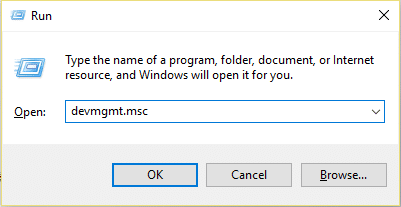
2. Développez Contrôleurs audio, vidéo et jeu et cliquez avec le bouton droit sur votre périphérique audio , puis sélectionnez Activer (si déjà activé, ignorez cette étape).
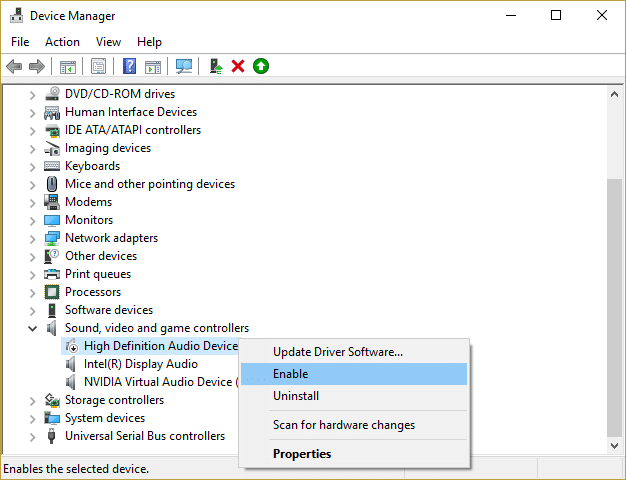
2.Si votre périphérique audio est déjà activé, cliquez avec le bouton droit sur votre périphérique audio , puis sélectionnez Mettre à jour le logiciel du pilote.
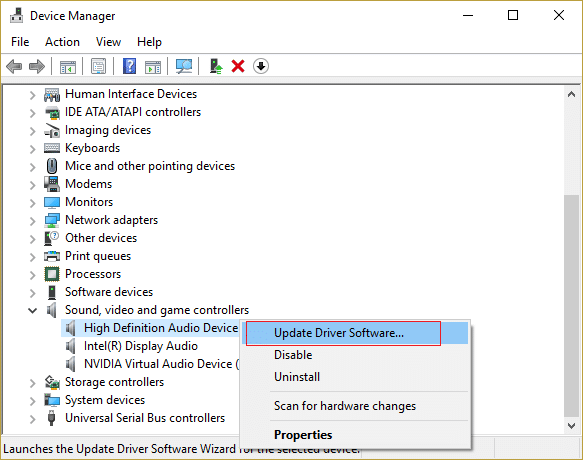
3.Maintenant, sélectionnez " Rechercher automatiquement le logiciel du pilote mis à jour " et laissez le processus se terminer.
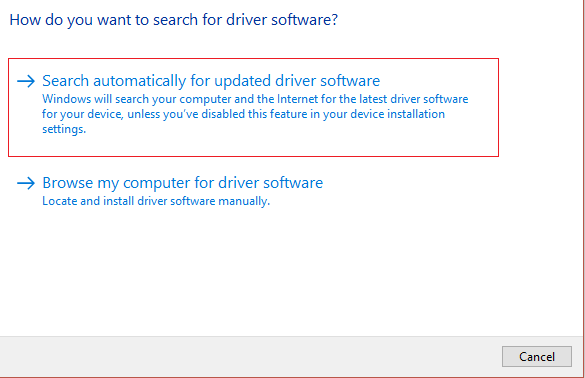
4.S'il n'a pas été possible de mettre à jour vos pilotes audio, sélectionnez à nouveau Mettre à jour le logiciel du pilote.
5.Cette fois, sélectionnez " Parcourir mon ordinateur pour le logiciel du pilote". ”
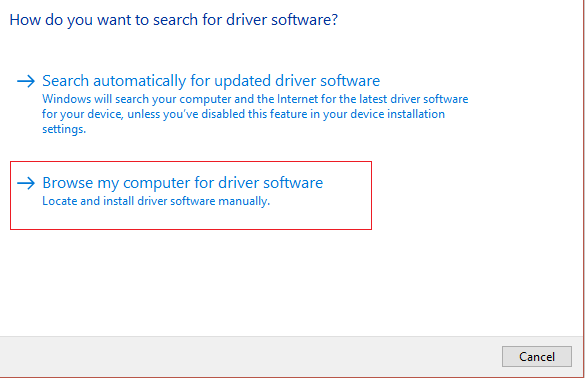
6. Ensuite, sélectionnez " Laissez-moi choisir parmi une liste de pilotes de périphériques sur mon ordinateur. ”
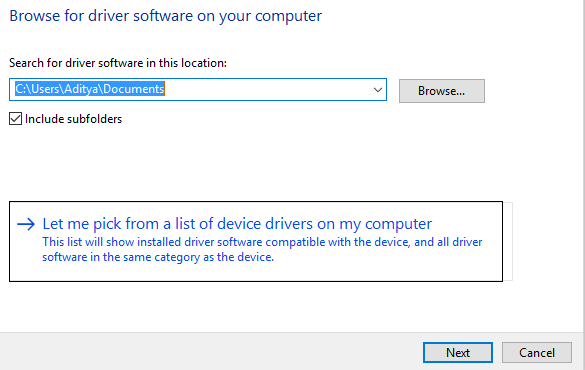
7.Sélectionnez le pilote approprié dans la liste et cliquez sur Suivant.
8.Laissez le processus se terminer, puis redémarrez votre PC.
Conseillé:
- Correction des fichiers source DISM introuvables Erreur
- Comment réparer l'erreur DISM 0x800f081f dans Windows 10
- Supprimer Candy Crush Soda Saga de Windows 10
- Comment mapper un lecteur réseau dans Windows 10
Voilà, vous avez réussi à réparer le microphone qui ne fonctionne pas sous Windows 10 , mais si vous avez encore des questions concernant ce guide, n'hésitez pas à les poser dans la section des commentaires.
